Come registrarsi su WeSchool
Il dirigente scolastico della scuola nella quale insegni ti ha chiesto di trovare uno strumento gratuito per la didattica digitale. Le tue ricerche sono terminate quando sei venuto a conoscenza di WeSchool, una piattaforma dedicata a docenti e studenti che consente non solo di organizzare lezioni a distanza ma anche di scambiare materiale didattico, creare quiz e verifiche e molto altro ancora. Essendo, però, alle tua prima esperienza con questa tipologia di servizio, non hai la benché minima idea su come procedere né per creare il tuo account né tantomeno per formare la tua prima classe e invitare i tuoi alunni a farne parte.
Le cose stanno effettivamente così, vero? Allora lasciati dire che oggi è proprio il tuo giorno fortunato! Nei prossimi paragrafi, infatti, ti spiegherò come registrarsi su WeSchool da computer, smartphone e tablet. Per prima cosa, sarà mio compito illustrarti la procedura dettagliata per creare un account docente, fornendoti anche le indicazioni per registrare le tue classi e ottenere il codice d’accesso da condividere con i tuoi alunni. Successivamente, troverai anche la procedura di registrazione dedicata agli studenti e le istruzioni per trovare e accedere a una classe.
Se non vedi l’ora di saperne di più e iniziare a usare WeSchool, non perdiamo altro tempo prezioso e passiamo sùbito all’azione. Coraggio: mettiti bello comodo, prenditi tutto il tempo che ritieni opportuno e dedicati alla lettura delle prossime righe. Ti assicuro che, seguendo attentamente le mie indicazioni e provando a metterle in pratica sul dispositivo di tuo interesse, creare un account su WeSchool sarà davvero un gioco da ragazzi. Scommettiamo?
Indice
- Come usare WeSchool senza account
- Come registrarsi su WeSchool docente
- Come registrarsi su WeSchool studenti
- Come accedere su WeSchool
Come usare WeSchool senza account
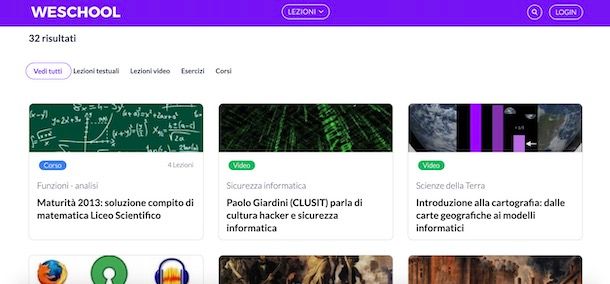
Prima di entrare nel vivo di questo tutorial e spiegarti, per filo per segno, come registrarsi su WeSchool, devi sapere che è possibile accedere ai corsi pubblici disponibili sulla piattaforma in questione anche senza creare un account.
Per fare ciò, collegati al sito ufficiale di WeSchool, individua il box Sei uno studente?, inserisci l’argomento di tuo interesse (es. storia, informatica, musica ecc.) nel campo Cerca tra le lezioni e premi sull’icona della lente d’ingrandimento, per visualizzare le lezioni e i corsi disponibili. In alternativa, scegli l’opzione Naviga tra gli argomenti e scegli l’argomento di tuo interesse tra quelli disponibili (Internet e informatica, Attualità, Filosofia, Storia, Letteratura ecc.).
A questo punto, nella schermata relativa all’argomento scelto, scegli l’opzione di tuo interesse tra Lezioni testuali, Lezioni video e Corsi e premi sulla lezione/corso di tuo interesse, per iniziarne la lettura o la visione.
Infine, ti segnalo che utilizzando l’app di WeSchool per dispositivi Android e iPhone/iPad non è possibile accedere alle lezioni senza account. Tuttavia, puoi utilizzare il browser installato sul tuo smartphone o tablet (es. Chrome su Android e Safari su iPhone/iPad), collegarti alla pagina principale di WeSchool e seguire le indicazioni che ti ho appena fornito per usare il servizio senza account da computer.
Come registrarsi su WeSchool docente
Se sei un docente e ti stai chiedendo come registrarsi su WeSchool, tutto quello che devi fare è accedere alla piattaforma in questione, creare un account utilizzando il tuo indirizzo email e, successivamente, creare la tua prima classe. Ecco tutto spiegato nel dettaglio.
Da computer
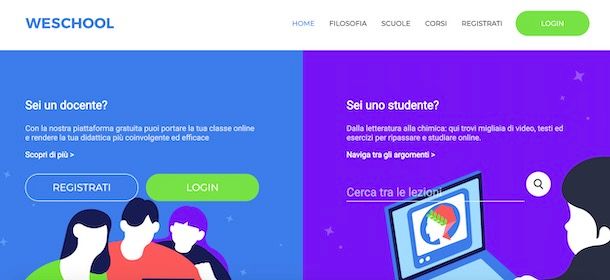
Per creare il tuo account docente su WeSchool da computer, collegati al sito ufficiale del servizio, individua la voce Sei un docente? e clicca sul pulsante Registrati.
Nella nuova schermata visualizzata, inserisci il tuo indirizzo email nel campo Inserisci la tua email, visibile nel box Insegnante, e premi nuovamente sul pulsante Registrati. A questo punto, accedi alla tua casella di posta elettronica, individua l’email inviata da WeSchool e clicca sulla voce Registrati contenuta al suo interno.
Nella nuova pagina aperta, inserisci i tuoi dati personali nei campi Nome, Cognome e Data di nascita; crea una password per accedere al tuo account su WeSchool, inserendola nel campo Password, e apponi il segno di spunta accanto alla voce Accetto le condizioni generali e il trattamento dei miei dati personali (identificativo e contatto) strettamente necessari alla fruizione del servizio ai sensi dell’Informativa Privacy. Infine, premi sul pulsante Registrati, per completare la registrazione e accedere al tuo account.
A questo punto, non devi far altro che creare la tua prima classe e ottenere il relativo codice che dovrai comunicare ai tuoi studenti. Per farlo, premi sul pulsante +, in alto a destra, scegli l’opzione Nuovo gruppo dal menu che si apre, inserisci il nome della classe nel campo Nome del gruppo e specifica la materia (Arte, Chimica, Fisica, Geografica, Informatica, Italiano, Matematica, Scienze, Storia ecc.) tramite l’apposito menu a tendina.
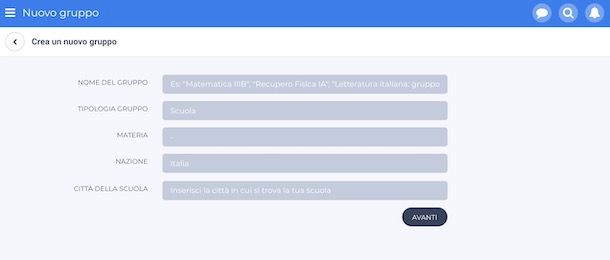
Adesso, indica la nazione e la città della tua scuola nei campi Nazione e Città della scuola, inseriscine il nome nel campo Nome scuola e, dal menu che compare, clicca sul pulsante Scegli relativo alla tua scuola. Premi, poi, sul pulsante Avanti, scegli se associare un’immagine alla tua classe (cliccando sul pulsante Scegli file e caricando l’immagine di tuo interesse, massimo 50 MB) e premi nuovamente sul pulsante Avanti, per creare la tua prima classe.
Se tutto è andato per il verso giusto, dovresti visualizzare il messaggio Complimenti! Hai creato un nuovo gruppo! e il codice di classe che dovrai comunicare ai tuoi studenti. Ti sarà utile sapere che puoi anche modificare il codice in questione inserendone uno personalizzato nel campo apposito e premendo sul pulsante Salva.
Da smartphone e tablet
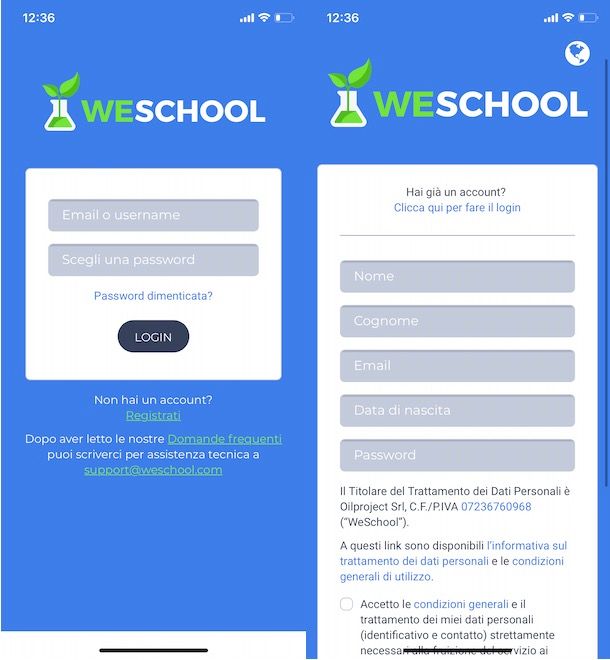
Se preferisci creare il tuo account su WeSchool da smartphone e tablet, avvia l’app del servizio, facendo tap sulla sua icona, seleziona l’opzione Registrati e, nella nuova schermata visualizzata, inserisci i dati richiesti nei campi Nome, Cognome, Email, Data di nascita e Password.
Apponi, poi, il segno di spunta richiesto per accettare le condizioni del servizio e premi sul pulsante Registrati. Entro pochi instanti, riceverai un’email per l’attivazione del tuo account: fai quindi clic sulla voce Conferma registrazione, per completare la registrazione e creare la tua prima classe su WeSchool.
Per creare una lezione, premi sul pulsante + collocato in alto a destra, scegli l’opzione Nuovo gruppo, inserisci i dati della classe e della tua scuola nei campi Nome del gruppo, Materia, Nazione, Città della scuola e Nome scuola e fai tap sul pulsante Avanti.
A questo punto, scegli se caricare un’immagine da associare al gruppo (premendo sull’opzione Choose file e scegliendo l’immagine che preferisci) e fai tap sul pulsante Avanti, per creare la classe e ottenere il codice di invito da comunicare ai tuoi studenti.
Come registrarsi su WeSchool studenti
Se sei uno studente e il tuo insegnante ti ha fornito il codice di classe per accedere a WeSchool, tutto quello che devi fare è usare il codice in questione per creare il tuo account e unirti alla tua classe. Come fare? Te lo spiego subito.
Da computer
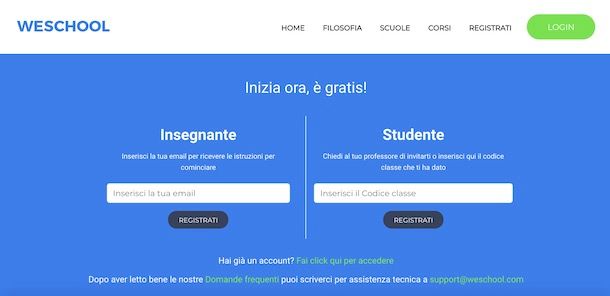
Per registrarsi su WeSchool da studente e prendere parte alle lezioni dei tuoi insegnati, è necessario utilizzare il codice gruppo fornito dal docente.
Detto ciò, per creare il tuo account, collegati alla pagina principale del servizio, clicca sulla voce Registrati collocata nel menu in alto e, nella nuova schermata visualizzata, individua il box Studente. Inserisci, quindi, il codice della tua classe nel campo Inserisci il Codice classe e clicca sul pulsante Registrati.
Fatto ciò, inserisci i tuoi dati nei campi Nome, Cognome, Email, Data di nascita e Password, apponi il segno di spunta per accettare le condizioni del servizio e l’informativa sulla privacy e clicca sul pulsante Registrati. Per completare la registrazione, accedi alla tua casella di posta elettronica, individua l’email ricevuta da WeSchool e premi sul pulsante Conferma registrazione, per verificare la tua identità e attivare il tuo account.
Come dici? Non hai ancora compiuto 18 anni? In tal caso, per completare la registrazione, è necessario l’intervento di un genitore o tutore legale. Infatti, i minorenni non possono accettare le condizioni generali di WeSchool e dare il proprio consenso al trattamento dei dati personali. Se questo è il tuo caso, dopo aver compilato il modulo di registrazione con i dati richiesti, clicca sul pulsante Registrati, accedi alla tua casella di posta elettronica e premi sul pulsante Conferma registrazione contenuto nell’email che ti è stata inviata da WeSchool.
Nella nuova pagina aperta, inserisci l’indirizzo email di un tuo genitore nel campo Email e clicca sul pulsante Invia, per richiedere l’approvazione. In alternativa, puoi inviare la richiesta tramite WhatsApp premendo sull’opzione Clicca qui per inviare il link via WhatsApp (è necessario aver effettuato l’accesso a WhatsApp Web).
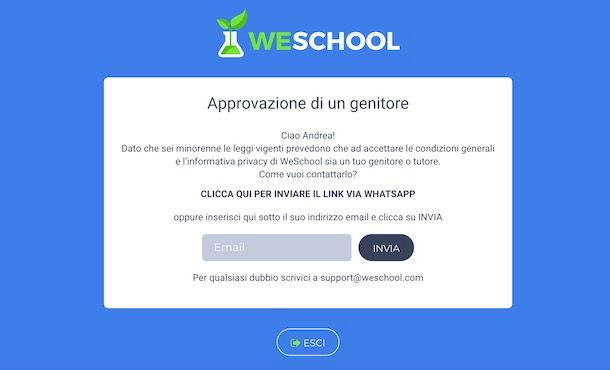
A questo punto il genitore dovrà cliccare sul link ricevuto, inserire i dati richiesti nei campi Nome, Cognome, Codice fiscale del genitore ed Email, apporre i segni di spunta necessari per accettare le condizioni di WeSchool per il proprio figlio e cliccare sul pulsante Continua.
Fatto ciò, l’account dello studente sarà attivato automaticamente e, dopo aver effettuato il login, sarà in grado di accedere alla classe creata dal docente e indicata in fase di registrazione.
Da smartphone e tablet
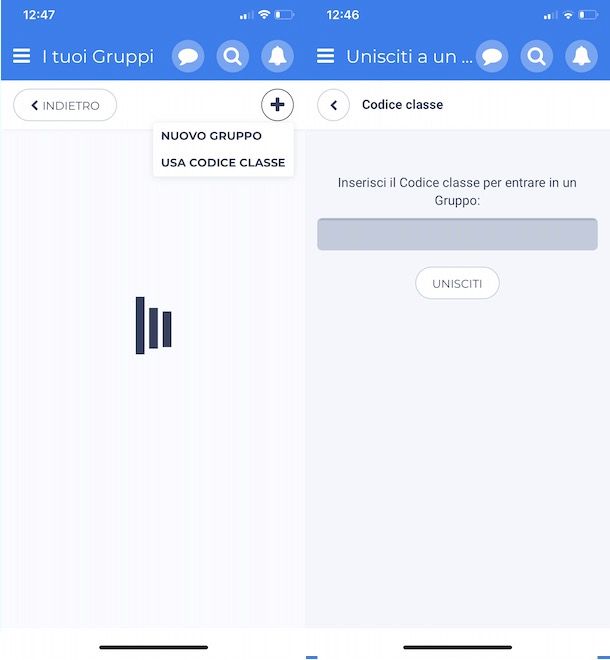
Per registrarsi su WeSchool come alunni da smartphone e tablet è sufficiente creare un account e, successivamente, prendere parte alla classe di proprio interesse tramite il codice invito fornito dal docente.
Per farlo, avvia l’app in questione, scegli l’opzione Registrati e inserisci i dati richiesti nei campi Nome, Cognome, Email, Data di nascita e Password. Apponi, poi, il segno di spunta per accettare i termini del servizio e l’informativa sulla privacy e fai tap sul pulsante Registrati. Anche in questo caso, se sei minorenne, è necessaria l’approvazione di un genitore, così come ti ho indicato nei paragrafi dedicati alla registrazione per studenti da computer.
Per completare la registrazione e attivare l’account appena creato, accedi alla tua casella di posta elettronica, apri l’email inviata da WeSchool e premi sul pulsante Conferma registrazione contenuta al suo interno. Fatto ciò, avvia nuovamente l’app di WeSchool, effettua l’accesso al tuo account, premi sul pulsante +, in alto a destra, e scegli l’opzione Usa codice di classe.
Inserisci, quindi, il codice di classe che ti è stato fornito dal tuo docente nel campo apposito e fai tap sul pulsante Unisciti, per accedere alla tua classe e iniziare a seguire le lezioni disponibili.
Come accedere su WeSchool
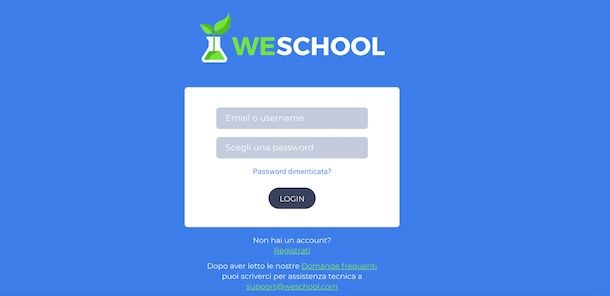
Hai già un account ma non ricordi come accedere su WeSchool? In tal caso, devi sapere che la procedura è identica sia per i docenti che per gli studenti.
Per accedere al tuo account su WeSchool da computer, collegati alla pagina principale del servizio, clicca sul pulsante Login, in alto a destra, inserisci i dati associati al tuo account nei campi Email o username e Password e premi sul pulsante Login, per effettuare il login e visualizzare tutti i gruppi di cui fai parte.
Da smartphone e tablet, invece, avvia l’app di WeSchool, inserisci le tue credenziali d’accesso nei campi Email o username e Scegli una password e fai tap sul pulsante Login, per accedere al tuo account. Nella nuova schermata visualizzata, premi sulla classe di tuo interesse, per visualizzarne le lezioni, i contenuti disponibili e i post degli altri partecipanti.

Autore
Salvatore Aranzulla
Salvatore Aranzulla è il blogger e divulgatore informatico più letto in Italia. Noto per aver scoperto delle vulnerabilità nei siti di Google e Microsoft. Collabora con riviste di informatica e cura la rubrica tecnologica del quotidiano Il Messaggero. È il fondatore di Aranzulla.it, uno dei trenta siti più visitati d'Italia, nel quale risponde con semplicità a migliaia di dubbi di tipo informatico. Ha pubblicato per Mondadori e Mondadori Informatica.






